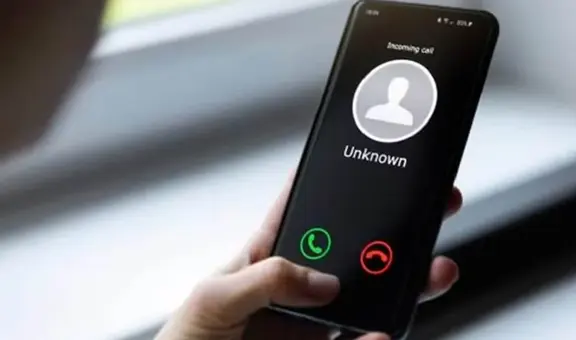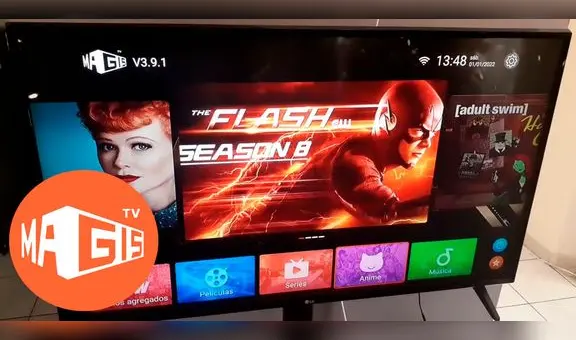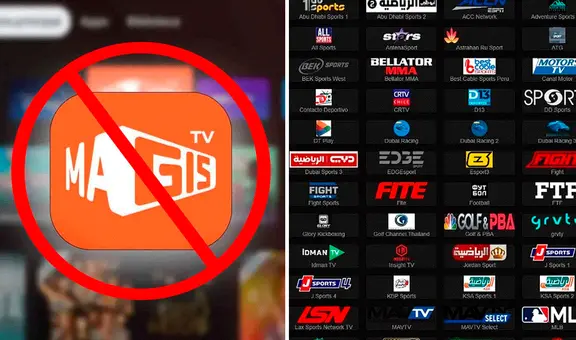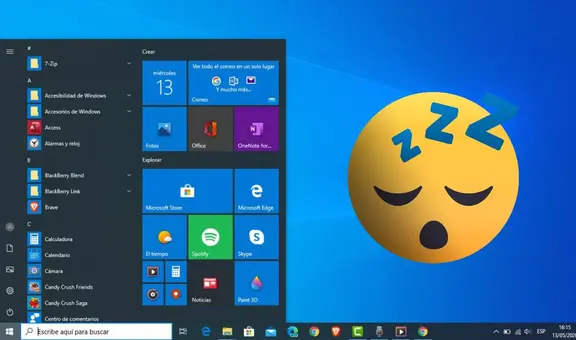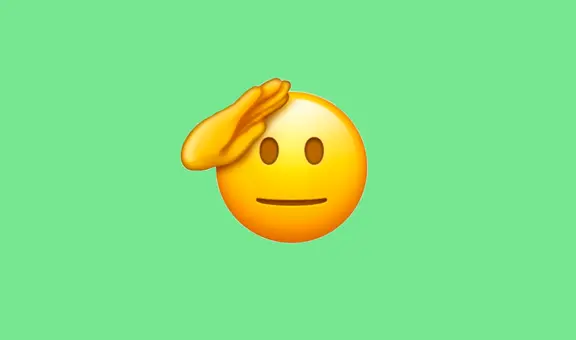¿Tienes un celular Xiaomi? Aprende el truco secreto para añadir tu firma en un documento
Aunque los smartphones de Xiaomi son muy populares, la mayoría de personas no sabe que pueden firmar documentos sin tener que instalar apps extrañas.
- ¿Qué fue lo más buscado en Google Perú en el 2025? Los temas de mayor interés entre los peruanos
- ¿Qué es WhatsApp Plus y por qué debes evitar instalarlo en tu smartphone?

Los teléfonos creados por Xiaomi no solo son famosos por su relación 'calidad-precio', también cuentan con varias funciones que pueden ser de mucha utilidad para los usuarios. Por ejemplo, si necesitas firmar un documento PDF o Word, no es necesario imprimirlo y escanearlo, tampoco que descargues una app de terceros. Esto porque existe una opción nativa para añadir tu rúbrica. ¿Cómo se utiliza? Aquí vamos a enseñarte.
Vale resaltar que este truco no solo funciona en los celulares Xiaomi; también, sirve en los Redmi y POCO, ya que como pertenecen al mismo fabricante, utilizan el mismo sistema operativo (MIUI). Vale resaltar que los modelos más antiguos posiblemente no tengan la opción de 'firma digital'. Sin embargo, si adquiriste uno de estos equipos chinos recientemente, entonces no tendrás ningún problema a la hora de firmar documentos.
TE RECOMENDAMOS
TEMU VS. ALIEXPRESS: ¡AQUÍ ESTÁN LOS MEJORES PRECIOS! | TECHMOOD
PUEDES VER: ¿Qué teléfonos actuales tienen radio FM para escuchar tu emisora favorita sin gastar datos?
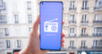
¿Cómo firmar un documento con tu teléfono Xiaomi, Redmi o POCO?
- Abre el documento que deseas firmar. Asegúrate de que se muestre en toda la pantalla.
- Realiza un screenshot (captura de pantalla) del documento.
- Dirígete a la galería del celular y busca el pantallazo que acaba de crearse.
- En los ajustes de la imagen, elige la opción editar.
- Aparecerán varias opciones. Desliza hasta ver una llamada texto.
- Oprime el ícono de lápiz y podrás crear tu firma digital. Procura hacerla lo más grande posible.
- Una vez que realices tu rúbrica, podrás modificar su tamaño y ubicación.
- Finalmente, sitúa la firma en el documento y guarda los cambios.
PUEDES VER: ¿Recibes llamadas de números extraños que cuelgan al contestar? Entérate por qué lo hacen

¿Cómo firmar documentos desde otros teléfonos?
En caso de que tengas un Samsung, iPhone, Motorola, Huawei, entre otras marcas, no te preocupes, ya que también es posible añadir tu firma en cualquier tipo de documento. Solo tendrás que descargar Fill & Sign, una aplicación oficial desarrollada por Adobe que se encuentra disponible en Play Store y App Store. Una vez instalada, deberás seguir los siguientes pasos:
- Pulsa el ícono con forma de pluma y elige la opción crear firma.
- Usa tu dedo para crear tu rúbrica, también puedes emplear un lápiz óptico.
- Guarda la firma para firmar futuros documentos.
- Usa Fill & Sign para abrir el documento PDF que desees firmar.
- Oprime el ícono de pluma y mueve la firma a la ubicación correcta.
- Guarda el documento y eso sería todo.